نصب ویندوز سرور (Windows Server) فرآیندی است که میتواند بهسادگی انجام شود، اما نیازمند دقت در مراحل است. در ادامه مراحل نصب ویندوز سرور (مانند نسخههای Windows Server 2022 ) را بهطور کامل توضیح میدهم.
پیشنیازها
برای راه اندازی یک سرور مجازی ویندوزی به پیشنیاز های زیر نیاز خواهد داشت.
فایل ISO ویندوز سرور: فایل نصب ویندوز سرور (از وبسایت رسمی مایکروسافت یا دیگر منابع معتبر).
ماشین فیزیکی یا مجازی: سرور مجازی آماده برای نصب.
فضای ذخیرهسازی کافی: حداقل 32 گیگابایت برای نصب ویندوز سرور.
دسترسی به اینترنت : برای دانلود آپدیتها یا فعالسازی محصول.
مراحل نصب ویندوز سرور
1. آمادهسازی برای نصب
اگر روی سرور فیزیکی نصب میکنید:
فایل ISO را روی یک فلش مموری (با ابزارهایی مثل Rufus) بوتیبل کنید.
فلش را به سرور متصل کنید و وارد تنظیمات BIOS شوید.
ترتیب بوت را طوری تغییر دهید که ابتدا از USB بوت شود.
اگر روی ماشین مجازی نصب میکنید:
فایل ISO را به ماشین مجازی متصل کنید.
تنظیم کنید که ماشین مجازی از دیسک ISO بوت شود.
2. بوت شدن از فایل نصب
سرور یا ماشین مجازی را ریستارت یا در صورتیکه خاموش است روشن نمایید .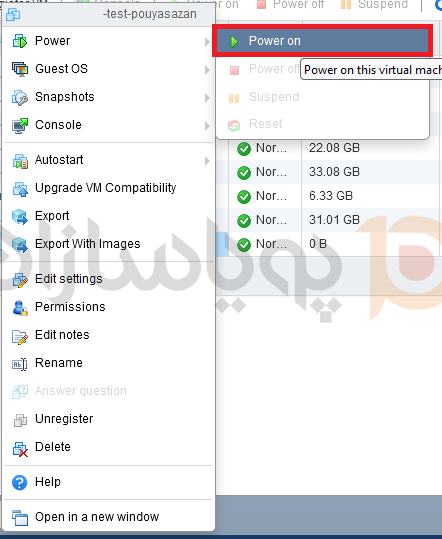
با نمایش پیام Press any key to boot from CD or DVD، یک کلید را فشار دهید.
وارد محیط نصب ویندوز سرور خواهید شد.
3. انتخاب زبان و تنظیمات اولیه
زبان نصب (Language to install): English یا زبان دلخواه.
فرمت زمان و پول (Time and currency format): English (United States) یا منطقهی موردنظر.
صفحهکلید (Keyboard or input method): زبان صفحهکلید دلخواه.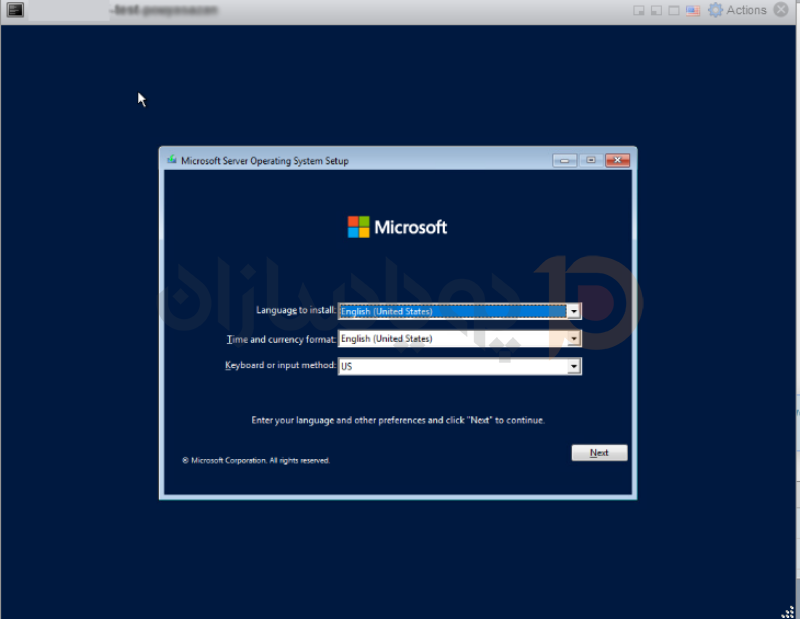
روی Next کلیک کنید و سپس گزینه Install now را انتخاب کنید.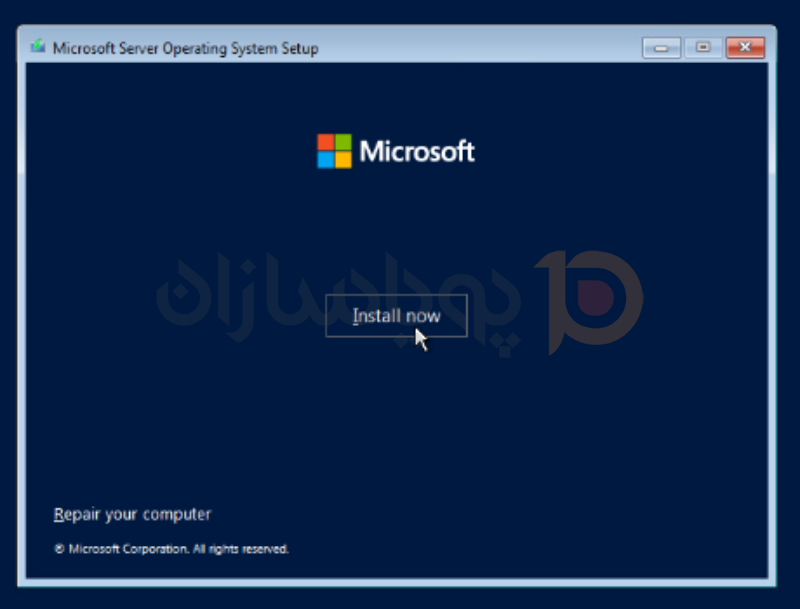
4. انتخاب نسخه ویندوز سرور
در صفحه Select the operating system you want to install، نسخه موردنظر را انتخاب کنید:
Standard Edition: برای نیازهای عادی.
Datacenter Edition: برای محیطهای مجازیسازی بزرگ.
در صورت نیاز نسخه با یا بدون رابط گرافیکی (Desktop Experience) را انتخاب کنید.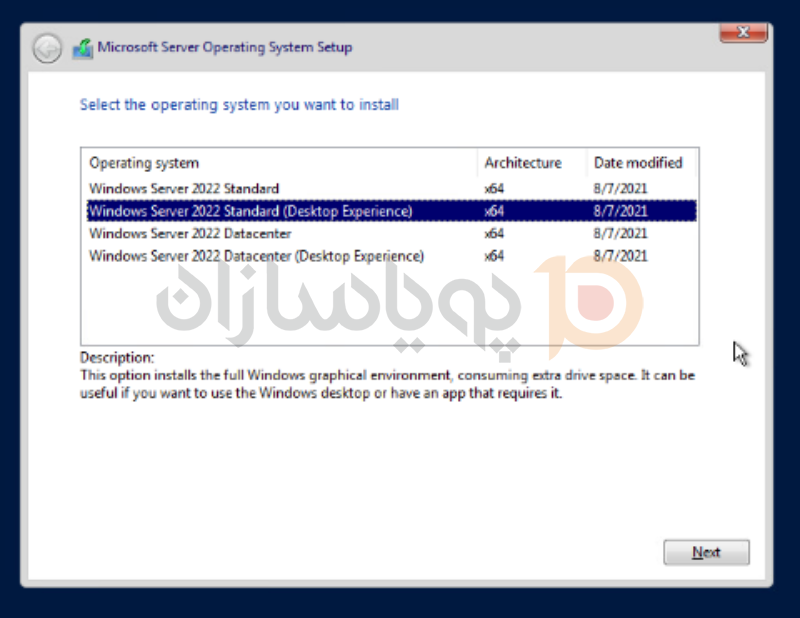
5. پذیرش توافقنامه
توافقنامه لایسنس مایکروسافت را بپذیرید.
روی Next کلیک کنید.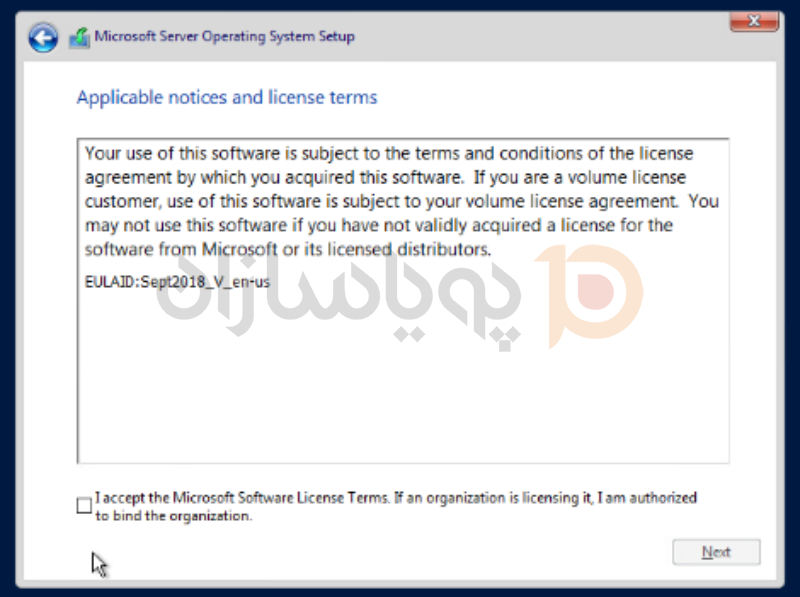
6. انتخاب نوع نصب
Custom (advanced): برای نصب جدید و پاک کردن دیسک.
Upgrade: برای ارتقاء نسخههای قدیمیتر (اگر از ویندوز سرور قدیمی استفاده میکنید).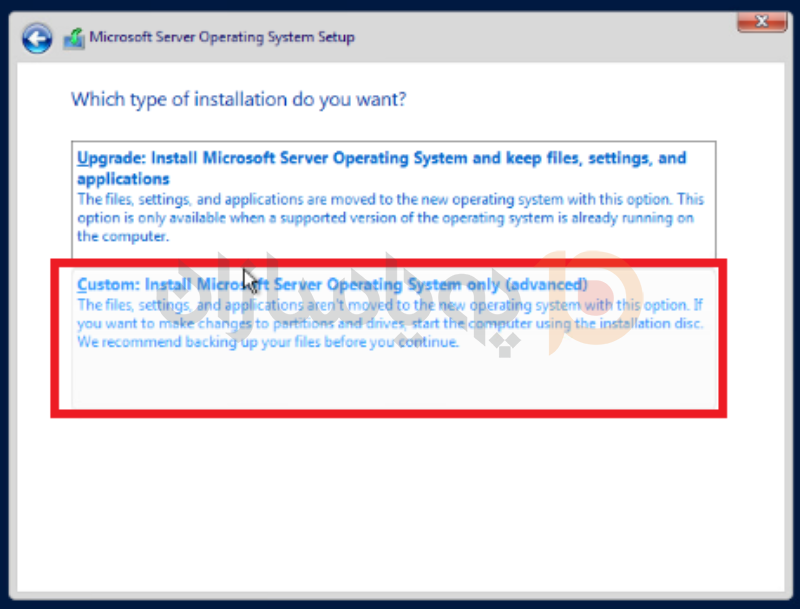
7. پارتیشنبندی دیسک
لیست دیسکها نمایش داده میشود.
اگر دیسک خالی است، روی New کلیک کنید و اندازه پارتیشن را مشخص کنید.
اگر دیسکها پارتیشنبندی شدهاند، پارتیشن موردنظر را انتخاب کنید.
برای نصب تمیز، پارتیشنها را حذف کرده و دوباره ایجاد کنید (در صورت نیاز).
روی Next کلیک کنید تا نصب آغاز شود.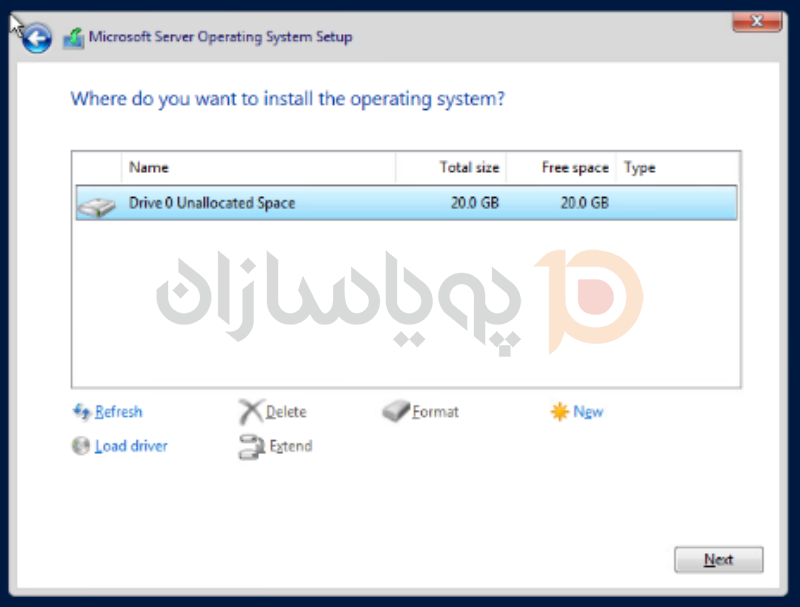
8. نصب سیستمعامل
فرآیند نصب آغاز میشود و فایلها کپی میشوند.
سیستم ممکن است یک یا چندبار ریستارت شود.
صبور باشید تا نصب کامل شود.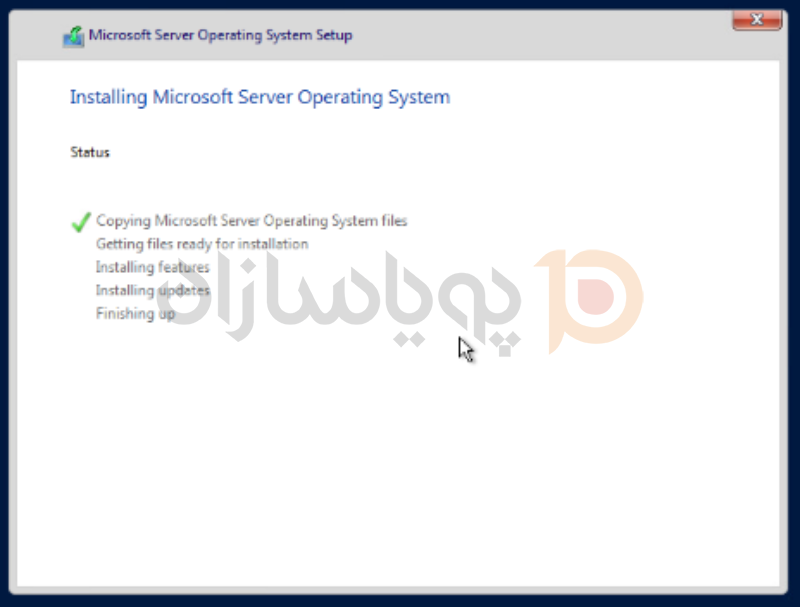
9. تنظیمات اولیه پس از نصب
رمز عبور Administrator از شما خواسته میشود یک رمز عبور قوی برای حساب کاربری Administrator وارد کنید.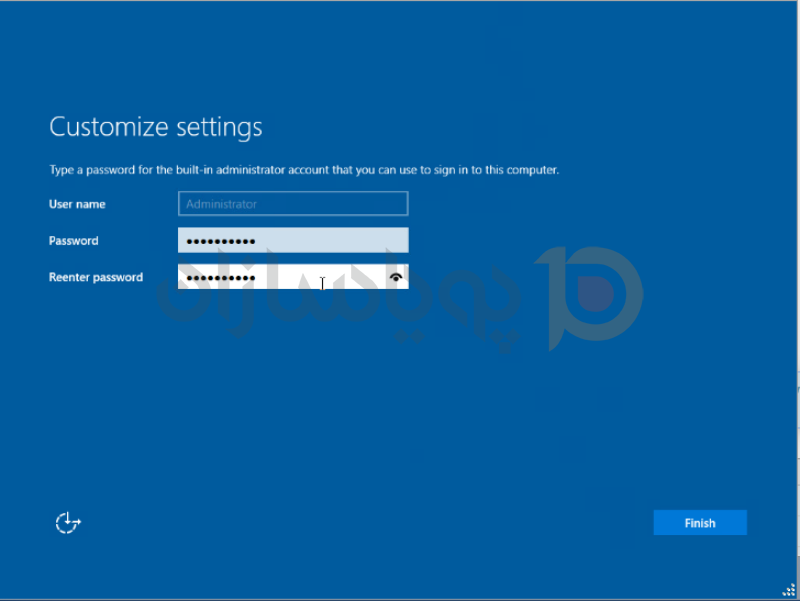
ورود به سیستم:
با رمز عبوری که تعریف کردید وارد ویندوز شوید.
پیکربندی اولیه ویندوز سرور
1. تنظیم IP برای دسترسی ریموت به سرور مجازی
به Server Manager بروید.
در بخش Local Server روی Ethernet کلیک کنید.
آدرس IP و تنظیمات شبکه را مشخص کنید.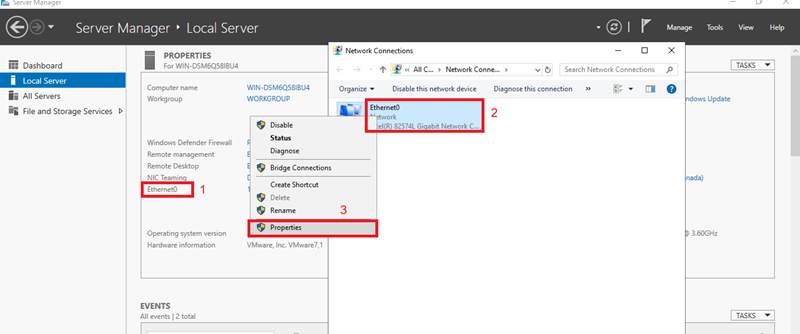
2. تغییر نام سرور
در Server Manager روی Local Server کلیک کنید.
روی نام فعلی سرور کلیک کنید و آن را تغییر دهید.
پس از تغییر نام، سیستم را ریستارت کنید.
سایر تنظیمات را براساس نیاز خود می توانید در ویندوز سرور خود پیگیری و انجام دهید.